螢幕時間是蘋果設備上非常有用的功能。它可以幫助用戶設定應用程式限制、管理螢幕時間並防止兒童過度使用裝置。但是,如果您忘記「螢幕使用時間」密碼,尤其是連續輸入錯誤密碼 10 次之後,事情可能會變得棘手。那麼,問題來了:螢幕時間密碼嘗試 10 次失敗後會發生什麼事?設備會被鎖定嗎?本文將對此進行詳細的解釋並提供解決方案。
螢幕時間密碼是 Apple 裝置上使用的四位數代碼,用於保護和管理裝置設定以及限制特定應用程式的使用時間。啟用螢幕時間後,家長可以監視和控制孩子的設備活動,限制對包含不當內容的應用程式的訪問,並為各個應用程式設定時間限制。若要停用或修改此功能,需要螢幕時間密碼。
但是,當您需要進行更改時,忘記密碼可能會很麻煩。因此,您可能想知道在 iPhone 上多次嘗試輸入螢幕時間密碼失敗後會發生什麼以及如何重置它。讓我們深入探討一下!
螢幕時間密碼嘗試 10 次失敗後會發生什麼事?您可以參考下面的清單來查看時間限制:
如您所見,在 10 次螢幕時間密碼嘗試失敗後,您將無法重試,直到 60 分鐘過去。
如果你碰巧連續10次輸入錯誤的密碼,最好找其他方法來解鎖,而不是反覆嘗試,這樣既費時又低效。在本節中,您將學習四種繞過螢幕時間密碼的有效方法。我們來看一下。
iOS Unlock是一款專業的iPhone解鎖工具,專門用於解決各種iOS螢幕鎖定問題。它允許用戶繞過螢幕時間密碼而不會丟失任何資料。您無需輸入任何密碼即可刪除螢幕時間限制。它與其他方法的不同之處在於,您無需將 iPhone 重置為出廠設置,從而確保設備的資料保持安全。
iOS解鎖的主要特點:
以下是如何使用iOS解鎖刪除螢幕時間密碼:
01在電腦上啟動iOS Unlock,然後選擇「解鎖螢幕時間密碼」模式。

02透過 USB 將您的 iPhone 連接到電腦並信任您的裝置。然後,點擊“開始”按鈕開始。
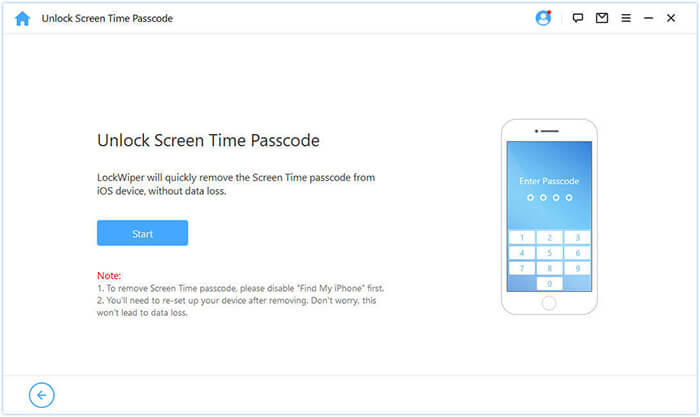
03如果「尋找我的 iPhone」已停用,該過程將立即開始從您的裝置中刪除螢幕時間密碼。如果「尋找我的 iPhone」已啟用,請按照螢幕上的指示將其關閉,然後按一下「繼續」繼續。
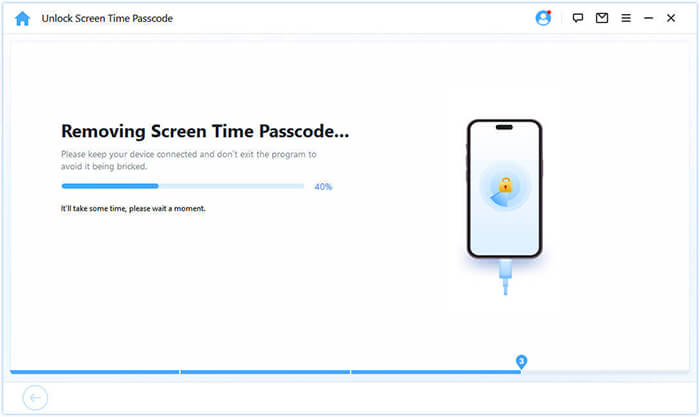
04刪除密碼後,您將需要重新設定您的裝置。在設定過程中按照螢幕上的指示進行操作,以確保螢幕時間密碼已完全刪除。
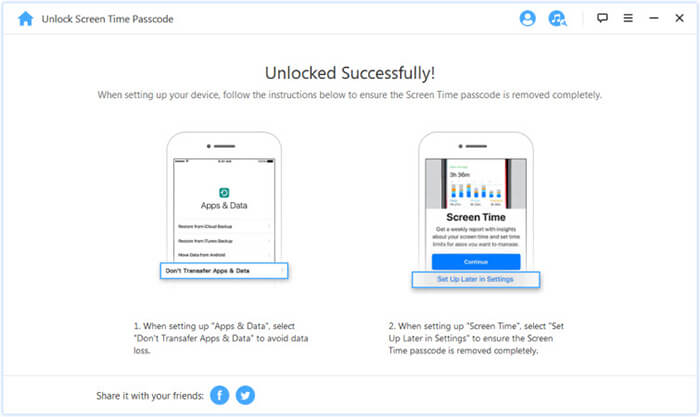
如果您不想使用第三方軟體,您也可以使用「設定」中的「忘記密碼」選項來重設 iPhone 上的螢幕使用時間密碼。不過,此方法要求您記住您的 Apple ID 和密碼。
以下是使用 Apple ID 重設螢幕時間密碼的方法:
步驟1.開啟「設定」應用程式並選擇「螢幕時間」。
步驟 2. 點選「更改螢幕時間密碼」兩次,然後選擇「忘記密碼?」在螢幕底部。
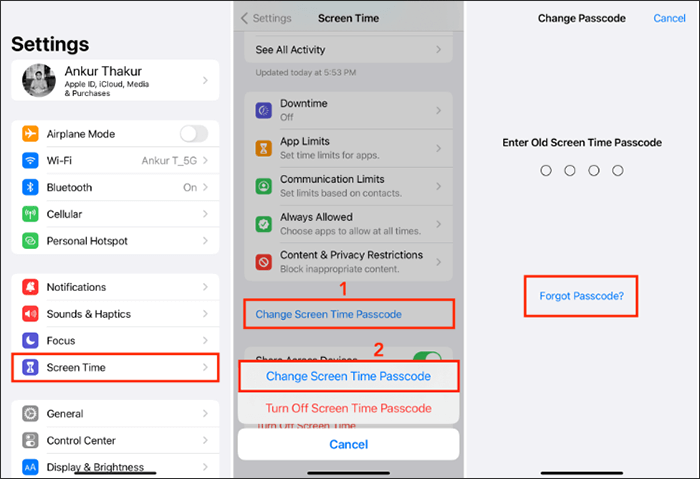
步驟 3. 依照螢幕上的指示輸入您的 Apple ID 和密碼進行驗證。然後,建立一個與前一個不同的新螢幕時間密碼,重新輸入,然後按「確定」。
如果您無法使用 Apple ID 並且不介意刪除設備數據,透過 iTunes 將設備恢復至出廠設定是一個有效的選擇。此方法將刪除所有內容和設置,包括螢幕時間密碼。
以下是使用 iTunes 擦除螢幕時間密碼的方法:
步驟 1. 在電腦上開啟iTunes (如果您使用的是 macOS Catalina 或更高版本,則開啟 Finder),然後使用 USB 連接線連接您的 iPhone。
步驟 2. 點選裝置圖示並選擇「摘要」標籤。
步驟 3. 點選「恢復 iPhone」並確認操作。

如果您啟用了“查找我的 iPhone”,您還可以透過 iCloud遠端擦除您的設備,以刪除螢幕時間密碼。當設備遺失或無法連接到電腦時,此方法特別有用。
以下是使用 iCloud 擦除螢幕時間密碼的方法:
步驟 1. 造訪iCloud 網站並使用您的 Apple ID 登入。
步驟 2. 點選「尋找我的 iPhone」。
步驟 3. 在頂部,按一下「所有裝置」並選擇目標 iPhone。
步驟4.點選「抹掉iPhone」並確認。
步驟5.設備將自動恢復原廠設置,所有資料和設定都將被刪除。

將 iPhone 重置為出廠設定的最簡單方法是透過裝置設定。但是,如果您設定了「螢幕時間」密碼,則即使您可以存取這些設置,也將無法重置裝置。
這是因為「螢幕時間」密碼是一項安全功能,可防止對裝置進行未經授權的更改,包括執行恢復原廠設定。因此,如果您嘗試透過前往「設定」>「常規」>「傳輸或重設 iPhone」>「刪除所有內容和設定」來重設設備,系統將提示您輸入「螢幕使用時間」密碼才能繼續。

在本文中,我們討論了 10 次螢幕時間密碼嘗試失敗後會發生什麼,以及如何使用 4 種不同的方法刪除螢幕時間密碼。在這些方法中,我建議使用iOS Unlock來繞過螢幕時間密碼,而不會遺失任何資料。
相關文章: